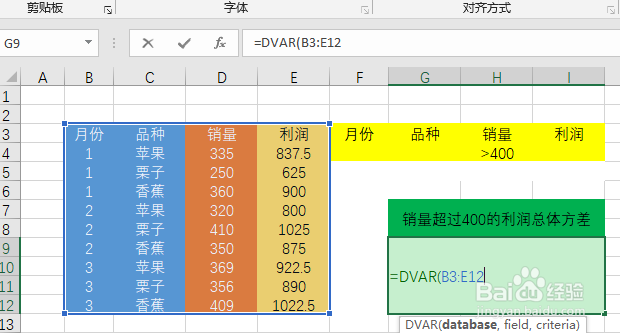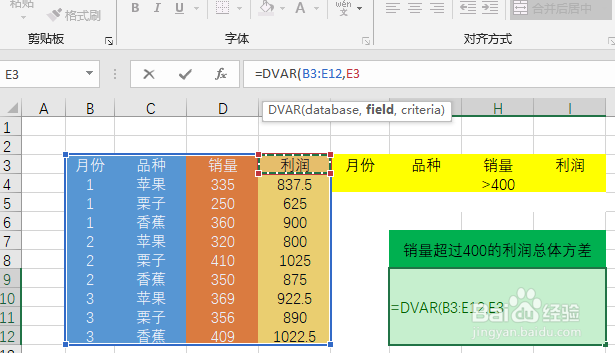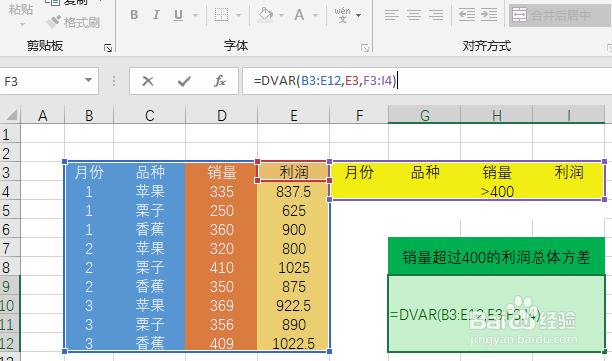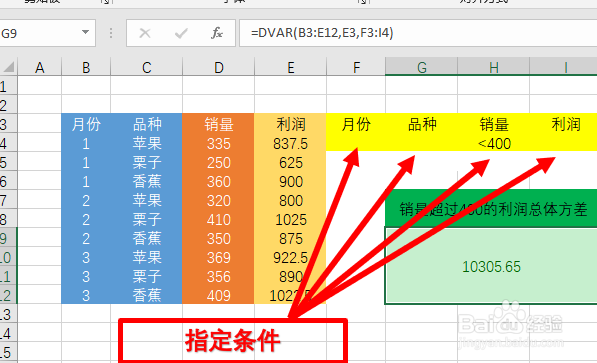Excel DVAR总体方差函数的使用方法
1、第一步:写入函数,选定数据库区域单元格,如图=DVAR(B3:E12
2、第二步:选定需要统计数据列首单元格,如图:==DVAR(B3:E12,E3)
3、第三步:选定指定数据筛选条件,如图:=DVAR(B3:E12,E3,F3:I4)
4、最后一步:按下回车键,计算结果就出来啦!
5、如需更改条件计算总体方差,仅需改变指定筛选条件即可,如图:
声明:本网站引用、摘录或转载内容仅供网站访问者交流或参考,不代表本站立场,如存在版权或非法内容,请联系站长删除,联系邮箱:site.kefu@qq.com。
阅读量:77
阅读量:35
阅读量:96
阅读量:46
阅读量:30